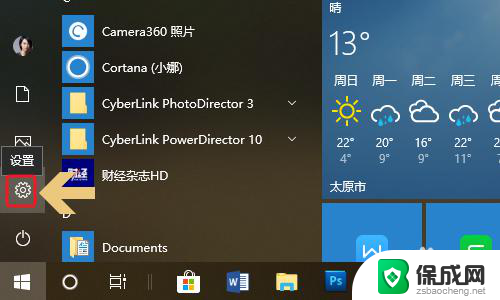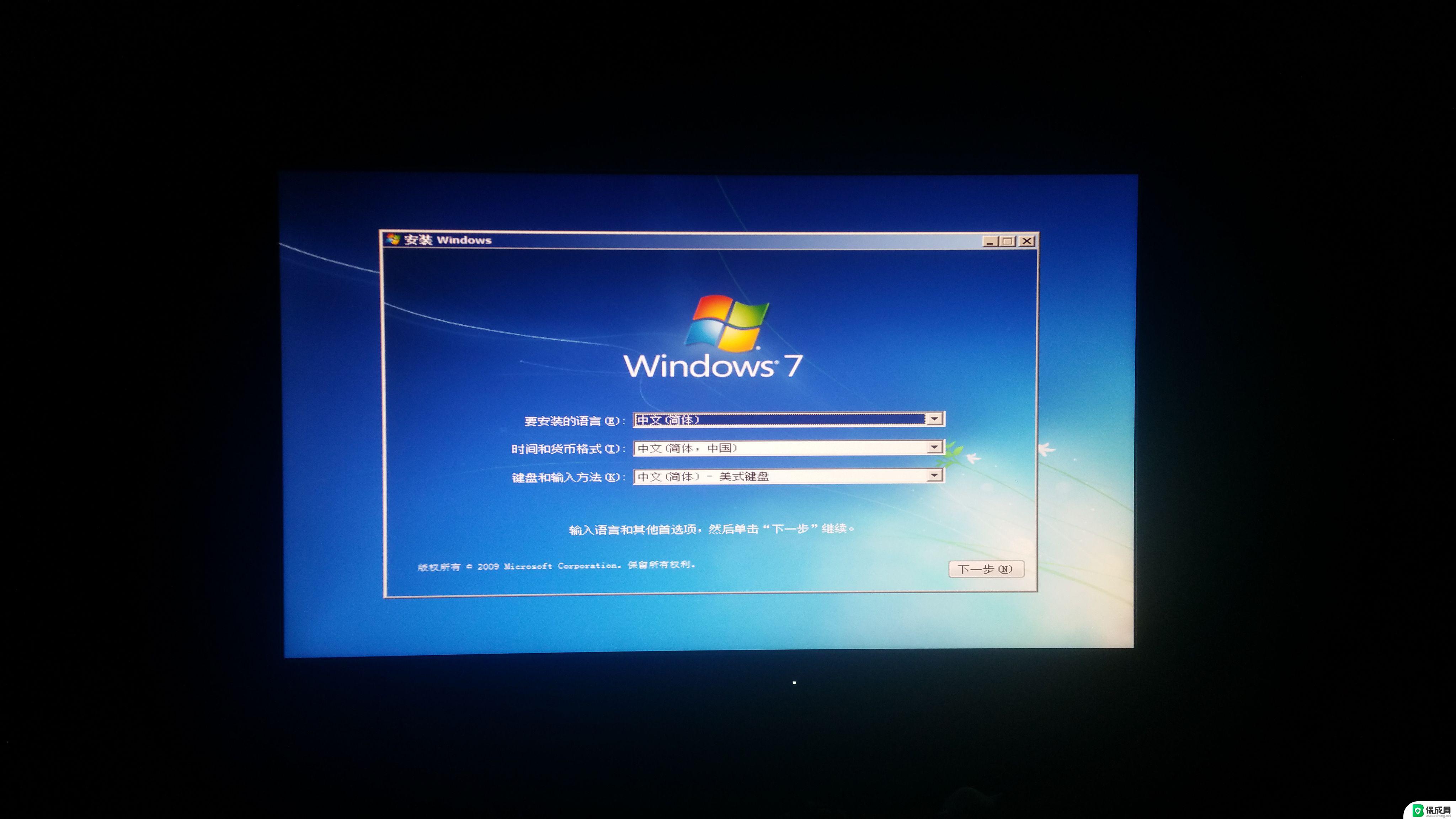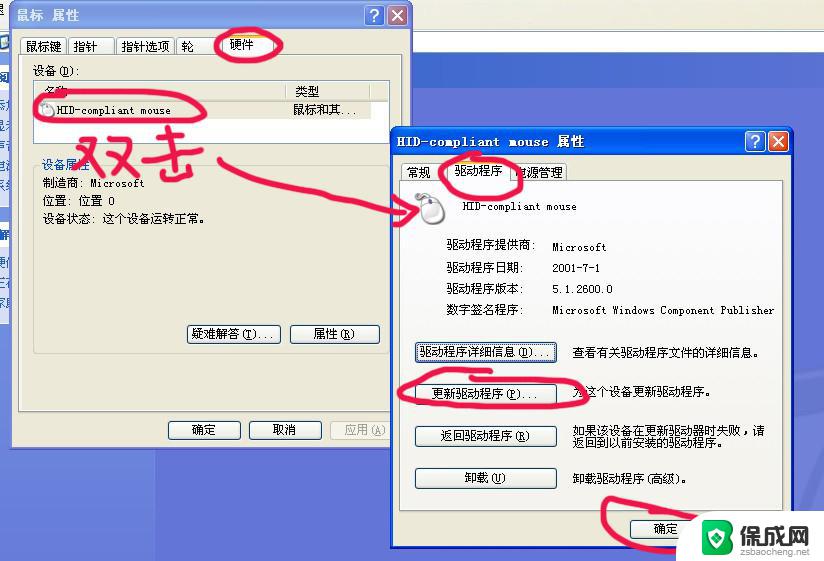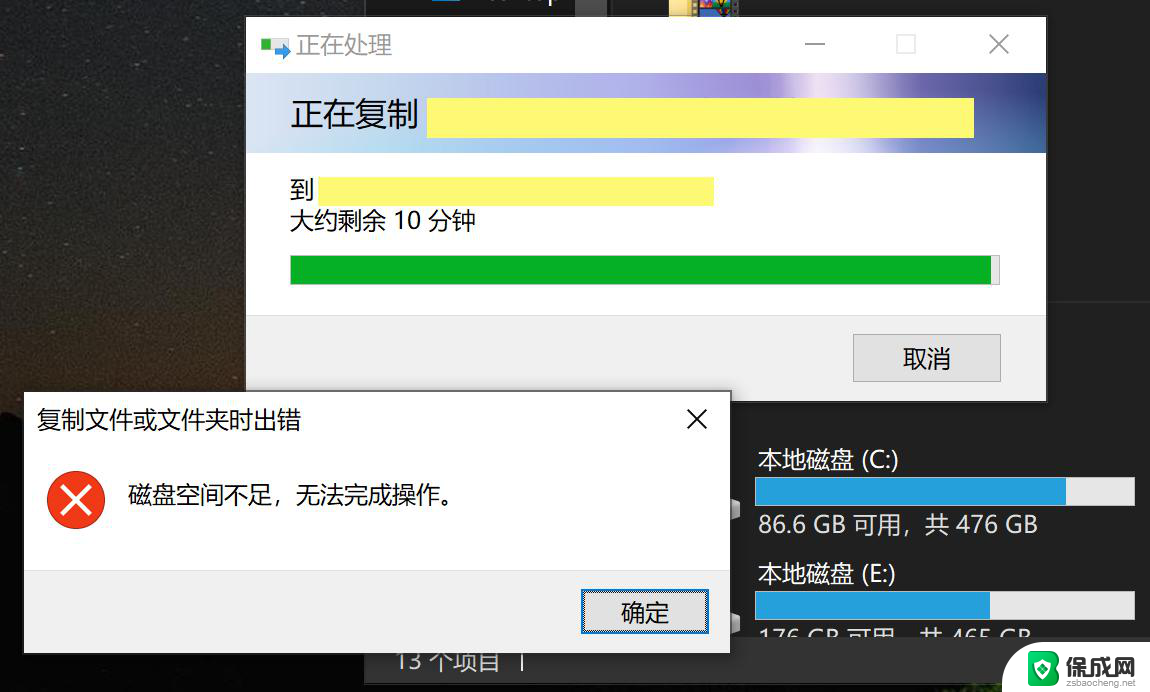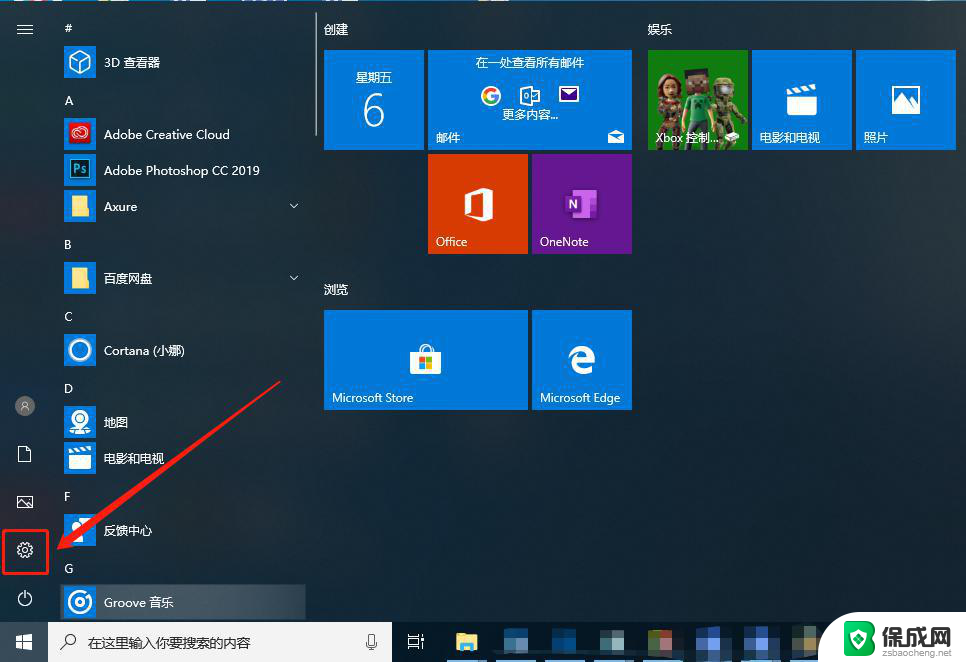鼠标光标移动缓慢应该怎么办 电脑鼠标移动速度慢怎么调整
更新时间:2024-03-11 16:45:52作者:yang
在使用电脑时,我们经常会遇到鼠标光标移动缓慢的情况,这可能会影响我们的工作效率和使用体验,如果你的电脑鼠标移动速度过慢,可以通过简单的调整来解决这个问题。在Windows系统中,你可以进入控制面板,找到鼠标选项,然后调整鼠标速度的设置。通过增加鼠标速度,你可以让光标移动更快,提高操作效率。同时也可以考虑清洁鼠标和鼠标垫,确保它们的表面干净,以提高鼠标的灵敏度和准确性。这些简单的方法可以帮助你解决电脑鼠标移动速度缓慢的问题,提升你的使用体验。
方法如下:
1.第一步,打开“我的电脑”.
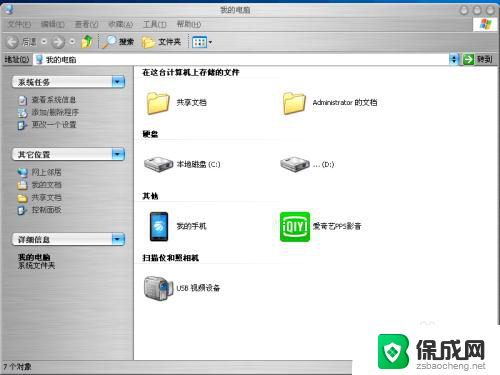
2.然后找到“控制面板”,打开.
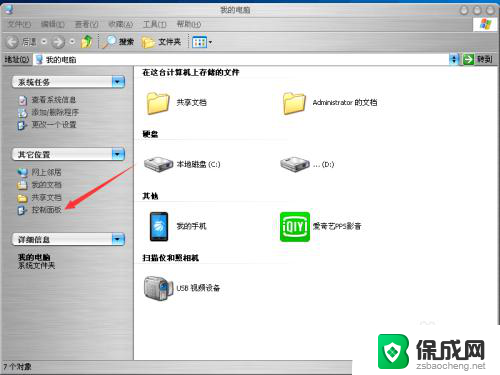
3.进入控制面板后,我们找到“鼠标”,打开.
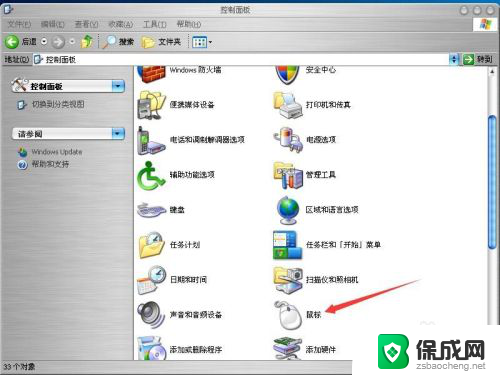
4.就可以看到鼠标设置界面了,我们再点击“指针选项”.
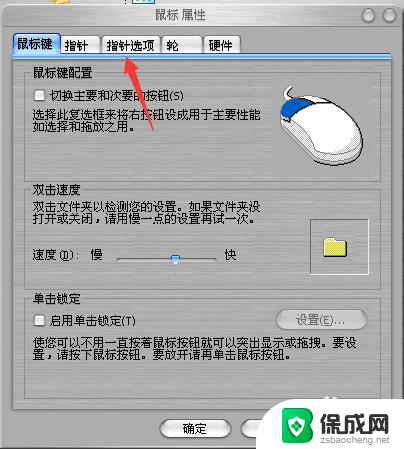
5.可以看到,第一个就是鼠标移动速度的选项了。我们就可以调节鼠标移动速度了.
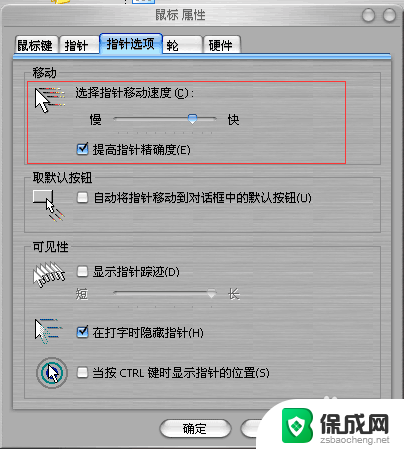
6.调节好后,点击“确定”就可以了
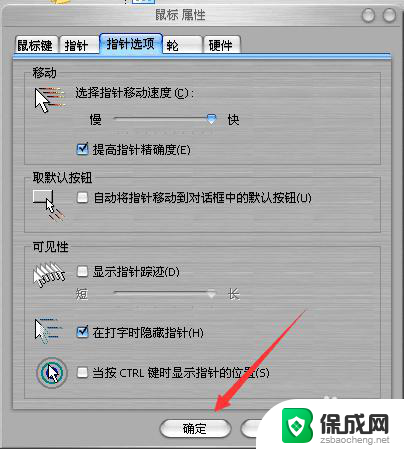
7.如果还是感觉慢的话,可以尝试按几下鼠标上上方的“dpi”按键来调节.
以上就是鼠标光标移动缓慢应该怎么办的全部内容,如有相同问题的用户,可参考本文中介绍的步骤进行修复,希望能对大家有所帮助。